Om CleanMyPC
CleanMyPC er en potentially unwanted program (PUP), annonceres som et system optimeringsværktøj. Upålidelige system optimizers er meget almindelige, vi indlæg jævnligt om en ny én optræder (Power Speedup 2018, Power PC Care 2018, PC Health Advisor). De er ikke ligefrem livsfarlig planer og de ikke er klassificeret som en ondskabsfuld, men de er stadig uønskede. Årsagen til sådanne programmer er klassificeret som unger er fordi de installere uden tilladelse, og vise falske resultater for at alarmere brugere nok til at købe de fulde programmer. I mange tilfælde bruger disse programmer metoden bundling, hvilket betyder at de er knyttet til legitime freeware som ekstra tilbud. Disse tilbud har tilladelse til at installere sammen, medmindre brugerne manuelt fravælge dem under installationen. Dette er en temmelig lusket metode fordi i mange tilfælde brugere ikke er engang klar over der er noget knyttet. 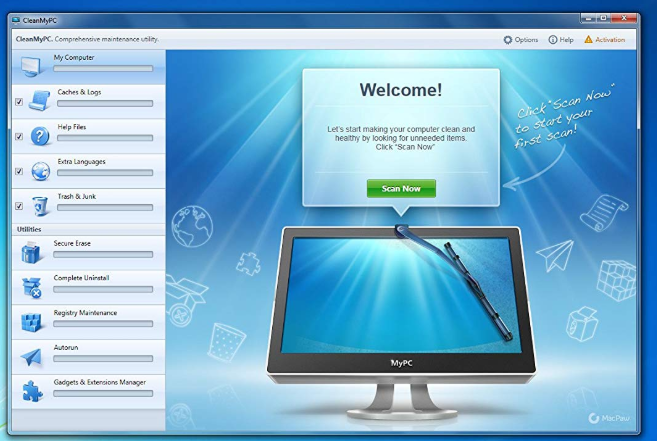
Programmer som CleanMyPC er annonceret som værktøjer, der vil fremskynde din enhed og forbedre sine resultater ved fastsættelse af forskellige spørgsmål. Men for at få mere salg, sådanne programmer forsøger at vildlede brugeren af vise enten ikkeeksisterende spørgsmål, eller at gøre mindre ones synes svær. Programmerne tilbyder at løse disse problemer, men brugeren skal først købe den fulde version. Når brugere se en liste over hundredvis af emner, de bliver forskrækkede og fortsætte med at købe programmerne.
Generelt er mange tech-kyndige brugere er enige om at et system optimizer ikke er nødvendigt for at holde en computer fungerer korrekt. Disse programmer lover at fremskynde en computer ved at slette nogle filer, når i virkeligheden ikke ville det have nogen indflydelse. De også rode med registreringsdatabasen, hvilket kan få alvorlige konsekvenser. Mens CleanMyPC ikke er en farlig program, vil vi foreslå du nøje overveje, om din computer faktisk ville drage fordel af den. Hvis ikke, skal du fjerne CleanMyPC.
Hvordan PUPs spredes?
Potentielt uønskede programmer spredes ofte via metoden bundling, som er væsentlige at tilføje ekstra elementer til programmer. I mange tilfælde kommer gratis programmer bundtet med adware, browser hijackers og forskellige former for hvalpe. De er indstillet til at installere sammen med programmet, medmindre brugerne manuelt forhindre dem i at gøre dette. For at kunne gøre, at brugere skal vælge indstillingerne for avanceret (brugerdefinerede) når du installerer programmer. Disse indstillinger vil gøre alle tilføjede tilbyder synlig, og brugerne vil have mulighed for at fravælge dem. Det er tvivlsomt nogen af tilbuddene vil være til nogen nytte, så det anbefales for at fravælge alle tilbud.
Da mange gratis programmer kommer med pakketilbud, bør du altid være opmærksomme, når du installerer software, selv når du får det fra pålidelige kilder. Du ikke vil ende med alvorlige malware via denne metode, men adware, browser hijackers og unger du kan få vil være irriterende at slippe af med.
Skal du afinstallere CleanMyPC?
Først og fremmest, CleanMyPC er ikke et ondsindet program, og det opfører sig ikke som en. Men vi vil forskning det omhyggeligt før du foretager et køb. Husk på, at programmer som dette ofte forsøger at narre brugere til at købe den fulde version. Falske system optimizers vise falske scanningsresultater, hvor spørgsmål er enten lavet eller er helt mindre men at synes alvorlige. Oftentimes, for at alarm-brugere, hævder programmerne, at der er hundredvis af emner på computeren, der angiveligt både negativt påvirker computerens ydeevne og muligvis skade det. Når brugere forsøger at løse de identificerede problemer, bad de om at købe den fulde version, som er normalt omkring $30. Ting om disse former for programmer er, at de ofte klassificere ting som gamle poster i registreringsdatabasen som alvorlige problemer. Disse poster kan være rester af afinstalleret programmer, og de virkelig har ikke nogen mærkbar effekt på computeren, på trods af hvad mange registreringsdatabasen rengøringsassistenter hævder. Så hvis CleanMyPC registrerer poster i registreringsdatabasen som alvorlige emner, brugerne skal betale $30 for ingenting, som en indskrive oprydning vil have nogen positiv indvirkning på systemet.
Nogle registreringsdatabasen rengøringsmidler kan tværtimod endda skade en enhed. Hvis den forkerte indgang er slettet, kan det resultere i programmer ikke fungerer korrekt, eller ikke kan åbnes på alle. Værste fald brugerne ville skulle geninstallere deres system. Dette er en af grundene til hvorfor selv Microsoft fraråder brug af sådanne programmer.
Hvis du tror, at computeren kunne drage fordel af sådan et program, kan du finde bedre muligheder for gratis. Men vær opmærksom på, at systemet optimizers kan slette filer, der er nødvendige, dermed forårsager flere problemer end de er værd. Generelt er mener mange brugere, at Windows-computere er fuldt ud i stand til at styre sig selv, en renere er således ikke nødvendigt.
CleanMyPC fjernelse
Nogle anti-malware-programmer vil opdage CleanMyPC som et potentielt uønskede programmer, så du kan slette CleanMyPC automatisk. Dog kan det være lettere at fjerne CleanMyPC manuelt. Hvis du er i tvivl om, hvordan du afinstallerer et program, kan du bruge de nedenfor omhandlede instruktioner til at hjælpe dig.
Offers
Download værktøj til fjernelse afto scan for CleanMyPCUse our recommended removal tool to scan for CleanMyPC. Trial version of provides detection of computer threats like CleanMyPC and assists in its removal for FREE. You can delete detected registry entries, files and processes yourself or purchase a full version.
More information about SpyWarrior and Uninstall Instructions. Please review SpyWarrior EULA and Privacy Policy. SpyWarrior scanner is free. If it detects a malware, purchase its full version to remove it.

WiperSoft revision detaljer WiperSoft er et sikkerhedsværktøj, der giver real-time sikkerhed fra potentielle trusler. I dag, mange brugernes stræbe imod download gratis software fra internettet, m ...
Download|mere


Er MacKeeper en virus?MacKeeper er hverken en virus eller et fupnummer. Mens der er forskellige meninger om program på internettet, en masse af de folk, der så notorisk hader programmet aldrig har b ...
Download|mere


Mens skaberne af MalwareBytes anti-malware ikke har været i denne branche i lang tid, gør de for det med deres entusiastiske tilgang. Statistik fra sådanne websites som CNET viser, at denne sikkerh ...
Download|mere
Quick Menu
trin 1. Afinstallere CleanMyPC og relaterede programmer.
Fjerne CleanMyPC fra Windows 8
Højreklik på baggrunden af Metro-skærmen, og vælg Alle programmer. Klik på Kontrolpanel i programmenuen og derefter Fjern et program. Find det du ønsker at slette, højreklik på det, og vælg Fjern.


Fjerne CleanMyPC fra Windows 7
Klik Start → Control Panel → Programs and Features → Uninstall a program.


Fjernelse CleanMyPC fra Windows XP:
Klik Start → Settings → Control Panel. Find og klik på → Add or Remove Programs.


Fjerne CleanMyPC fra Mac OS X
Klik på Go-knappen øverst til venstre på skærmen og vælg programmer. Vælg programmappe og kigge efter CleanMyPC eller andre mistænkelige software. Nu skal du højreklikke på hver af disse poster, og vælg Flyt til Papirkurv, og derefter højre klik på symbolet for papirkurven og vælg Tøm papirkurv.


trin 2. Slette CleanMyPC fra din browsere
Opsige de uønskede udvidelser fra Internet Explorer
- Åbn IE, tryk samtidigt på Alt+T, og klik på Administrer tilføjelsesprogrammer.


- Vælg Værktøjslinjer og udvidelser (lokaliseret i menuen til venstre).


- Deaktiver den uønskede udvidelse, og vælg så Søgemaskiner. Tilføj en ny, og fjern den uønskede søgeudbyder. Klik på Luk.Tryk igen på Alt+T, og vælg Internetindstillinger. Klik på fanen Generelt, ændr/slet URL'en for startsiden, og klik på OK.
Ændre Internet Explorer hjemmeside, hvis det blev ændret af virus:
- Tryk igen på Alt+T, og vælg Internetindstillinger.


- Klik på fanen Generelt, ændr/slet URL'en for startsiden, og klik på OK.


Nulstille din browser
- Tryk Alt+T. Klik Internetindstillinger.


- Klik på fanen Avanceret. Klik på Nulstil.


- Afkryds feltet.


- Klik på Nulstil og klik derefter på Afslut.


- Hvis du ikke kan nulstille din browsere, ansætte en velrenommeret anti-malware og scan hele computeren med det.
Slette CleanMyPC fra Google Chrome
- Tryk på Alt+F igen, klik på Funktioner og vælg Funktioner.


- Vælg udvidelser.


- Lokaliser det uønskede plug-in, klik på papirkurven og vælg Fjern.


- Hvis du er usikker på hvilke filtypenavne der skal fjerne, kan du deaktivere dem midlertidigt.


Nulstil Google Chrome hjemmeside og standard søgemaskine, hvis det var flykaprer af virus
- Åbn Chrome, tryk Alt+F, og klik på Indstillinger.


- Gå til Ved start, markér Åbn en bestemt side eller en række sider og klik på Vælg sider.


- Find URL'en til den uønskede søgemaskine, ændr/slet den og klik på OK.


- Klik på knappen Administrér søgemaskiner under Søg. Vælg (eller tilføj og vælg) en ny søgemaskine, og klik på Gør til standard. Find URL'en for den søgemaskine du ønsker at fjerne, og klik X. Klik herefter Udført.




Nulstille din browser
- Hvis browseren fortsat ikke virker den måde, du foretrækker, kan du nulstille dens indstillinger.
- Tryk Alt+F. Vælg Indstillinger.


- Tryk på Reset-knappen i slutningen af siden.


- Tryk på Reset-knappen en gang mere i bekræftelsesboks.


- Hvis du ikke kan nulstille indstillingerne, købe et legitimt anti-malware og scanne din PC.
Fjerne CleanMyPC fra Mozilla Firefox
- Tryk på Ctrl+Shift+A for at åbne Tilføjelser i et nyt faneblad.


- Klik på Udvidelser, find det uønskede plug-in, og klik på Fjern eller deaktiver.


Ændre Mozilla Firefox hjemmeside, hvis det blev ændret af virus:
- Åbn Firefox, klik på Alt+T, og vælg Indstillinger.


- Klik på fanen Generelt, ændr/slet URL'en for startsiden, og klik på OK. Gå til Firefox-søgefeltet, øverst i højre hjørne. Klik på ikonet søgeudbyder, og vælg Administrer søgemaskiner. Fjern den uønskede søgemaskine, og vælg/tilføj en ny.


- Tryk på OK for at gemme ændringerne.
Nulstille din browser
- Tryk Alt+H.


- Klik på Information om fejlfinding.


- Klik på Nulstil Firefox ->Nulstil Firefox.


- Klik på Afslut.


- Hvis du er i stand til at nulstille Mozilla Firefox, scan hele computeren med en troværdig anti-malware.
Fjerne CleanMyPC fra Safari (Mac OS X)
- Få adgang til menuen.
- Vælge indstillinger.


- Gå til fanen udvidelser.


- Tryk på knappen Fjern ved siden af den uønskede CleanMyPC og slippe af med alle de andre ukendte poster samt. Hvis du er i tvivl om forlængelsen er pålidelig eller ej, blot fjerne markeringen i afkrydsningsfeltet Aktiver for at deaktivere det midlertidigt.
- Genstart Safari.
Nulstille din browser
- Tryk på menu-ikonet og vælge Nulstil Safari.


- Vælg de indstillinger, som du ønsker at nulstille (ofte dem alle er forvalgt) og tryk på Reset.


- Hvis du ikke kan nulstille browseren, scanne din hele PC med en autentisk malware afsked programmel.
Site Disclaimer
2-remove-virus.com is not sponsored, owned, affiliated, or linked to malware developers or distributors that are referenced in this article. The article does not promote or endorse any type of malware. We aim at providing useful information that will help computer users to detect and eliminate the unwanted malicious programs from their computers. This can be done manually by following the instructions presented in the article or automatically by implementing the suggested anti-malware tools.
The article is only meant to be used for educational purposes. If you follow the instructions given in the article, you agree to be contracted by the disclaimer. We do not guarantee that the artcile will present you with a solution that removes the malign threats completely. Malware changes constantly, which is why, in some cases, it may be difficult to clean the computer fully by using only the manual removal instructions.
